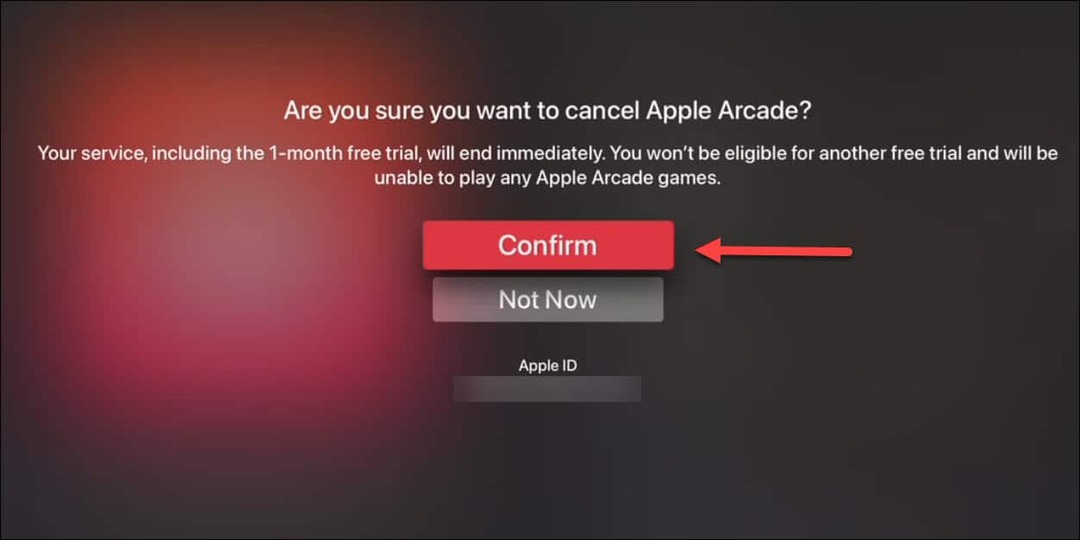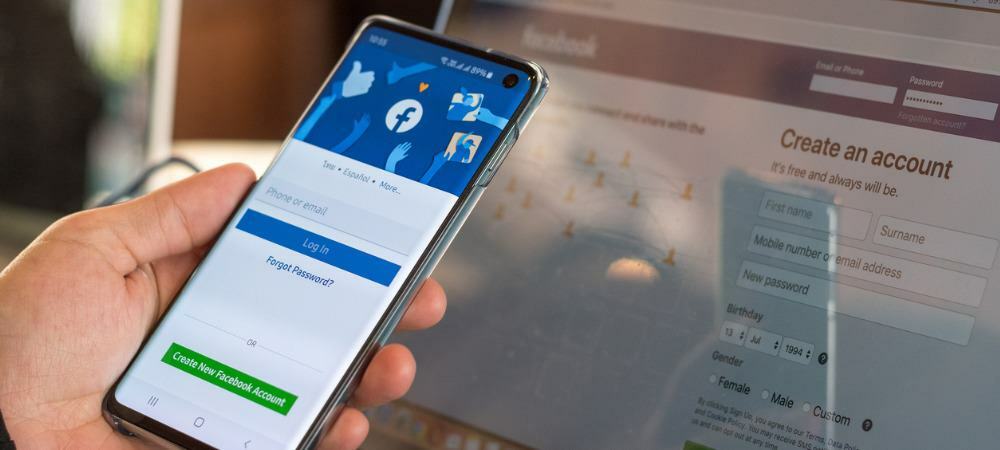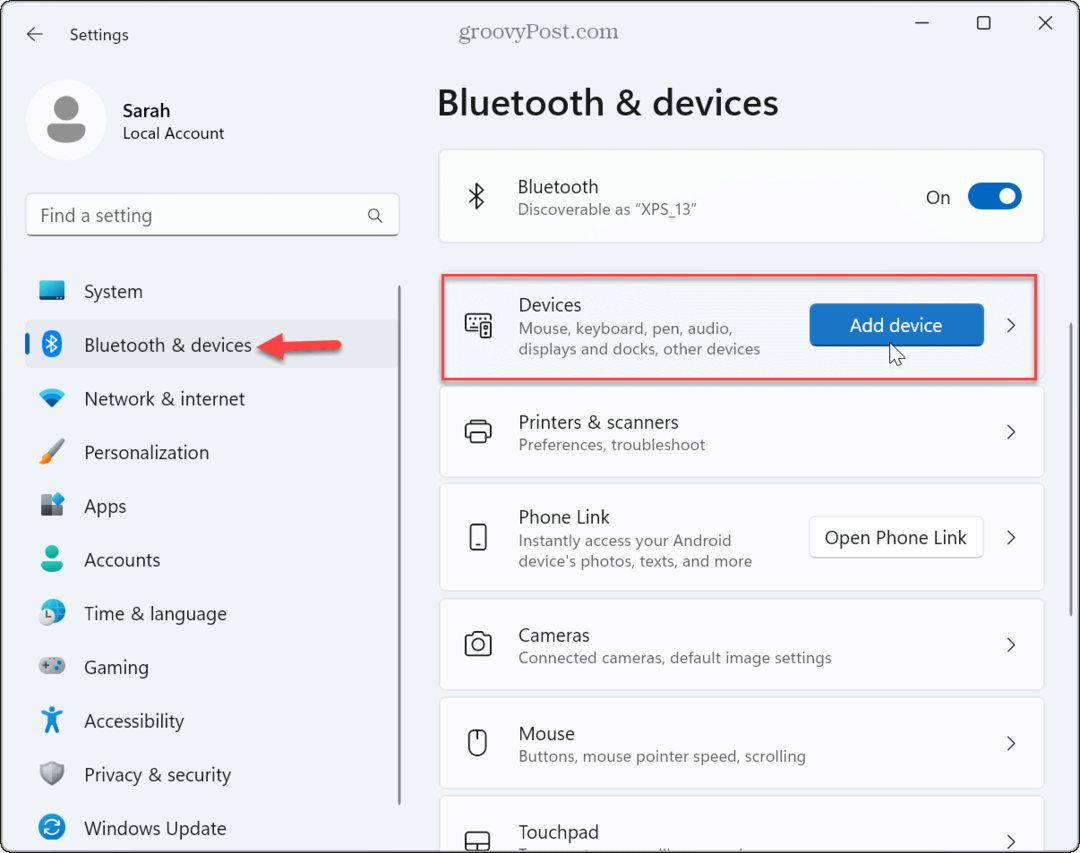Sådan sender du personlige masse-e-mails ved hjælp af Outlook 2010
Microsoft Microsoft Udsigter / / August 23, 2022

Sidst opdateret den

Outlook 2010 gør det nemt at sende masse-e-mails til et udvalgt antal kontakter ved hjælp af standard og populære Mail Merge-funktion.
Outlook 2010 gør det nemt at sende masse-e-mails til et udvalgt antal kontakter ved hjælp af den standard og populære Mail Merge-funktion fra tidligere versioner af Microsoft Office. Men når du vil sende en masse (multi-modtager) e-mail med personlig information for hver enkelt, kan tingene begynde at blive en smule vanskelige, hvis du ikke er bekendt med processen. Den gode nyhed er, efter denne groovy Outlook-tutorial, vil du være bekendt med processen! Lad os komme igang!
Bemærk: Outlook 2007 indeholder også funktionen Brevfletning; skærmbillederne og trinene nedenfor er dog fra Microsoft Outlook 2010. Vi viser også hvordan sende personlige masse-e-mails ved hjælp af Outlook 2013 og 2016.
Sådan opretter du personligt tilpassede masse-e-mails med flere modtagere hurtigt ved hjælp af Outlook Mail Merge
1. I Outlook skal du gå til dine kontakter og
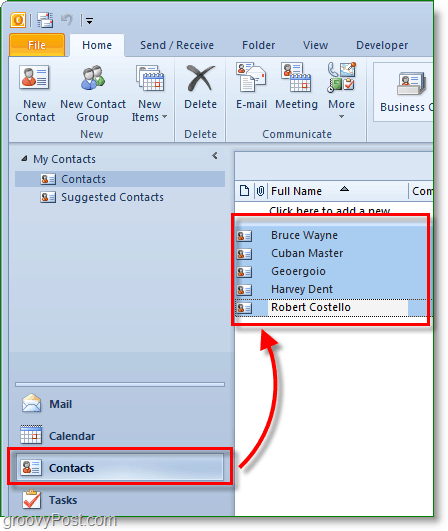
2. Næste ovenfor på værktøjslinjen, klik Mailfusion.
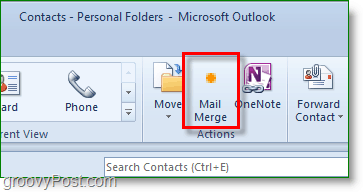
3. Indstillingerne for brevfletning skulle dukke op i et nyt vindue. På toppen, Kontrollere Kun udvalgte kontakter. På bunden, Sæt det dokument type til Formbreve og Flet til til E-mail.
Indstil Beskedens emnelinje til uanset hvilket emne du ønsker, at e-mailen skal have. I dette eksempel vil jeg have, at e-mails' emnetitel skal tjekke vores seneste artikel.
Klik Okay at fortsætte.
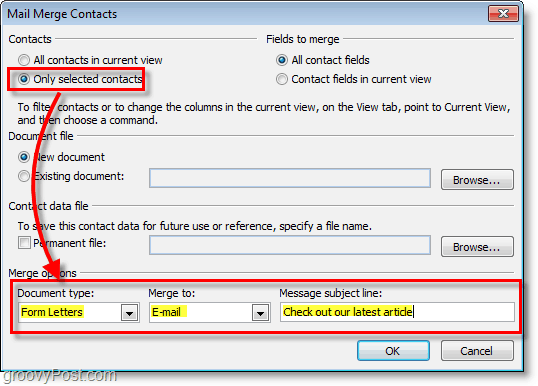
Når du klikker OKAY, en ny 'skriv e-mail' åbnes. Herfra er alle kontakter gemt, så du behøver ikke bekymre dig om at tilføje dem, medmindre du har glemt nogen.
4. Lad os tilføje en personlig hilsen i skrive-e-mail-vinduet. Klik Hilsen Line.
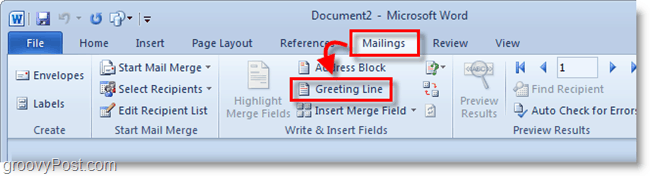
5. I pop op-vinduet kan du tilpasse din hilsen-linje, men standarden fungerer fint. Klik Okay at fortsætte. Forhåndsvisningen vil vise den viste hilsen for hver person, der modtager e-mailen, men mens du skriver, vil den ligne en "hilsen".
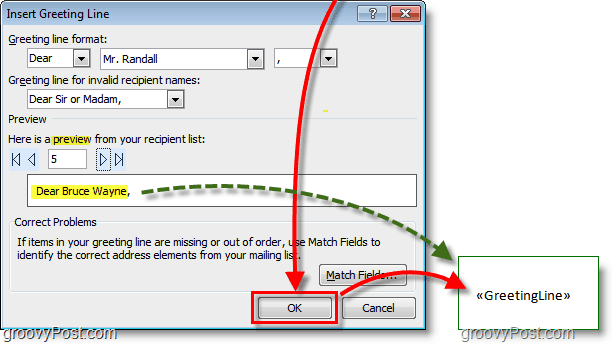
6. Valgfri: Hvis du har flere brugerdefinerede felter, du vil indtaste, skal du bruge Indsæt fletfelt knappen for at gøre det. Der er mange ting at vælge imellem, men det kræver, at du har de relaterede oplysninger i din kontaktprofil i Outlook. Hvis du ikke gør det, ingen bekymringer, fortsæt med at læse.
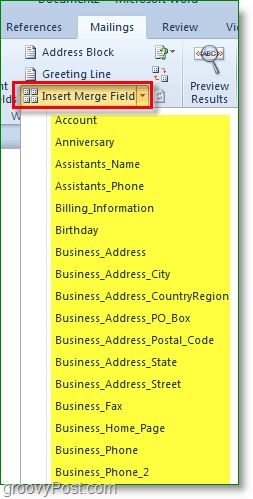
7. Skriv din e-mail indhold. Dette indhold er den del, der vil være ens for alle modtagere.
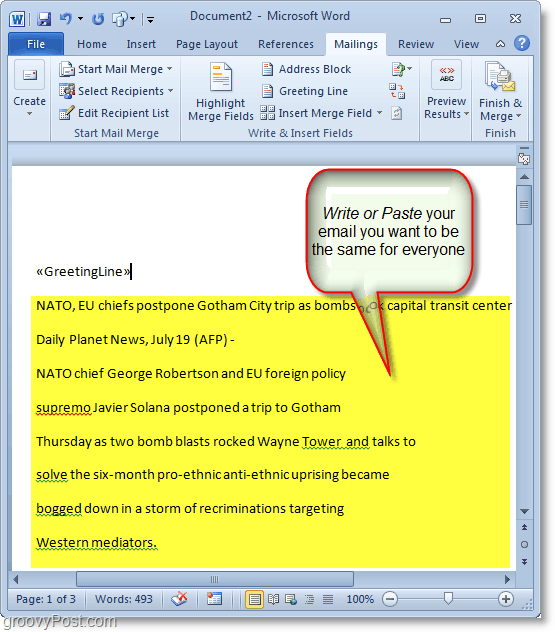
8. Når du er færdig med at skrive, klik Afslut & flet, og vælg derefter Send e-mail-beskeder
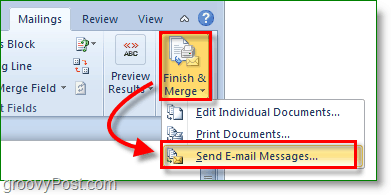
9. En pop-up vises for at bekræfte, at du vil sende, og oplysningerne er korrekte. Klik OKAY, og posten går.
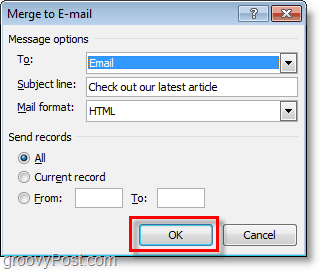
Nu har du sendt din masse-e-mail til alle dine kontakter. Når de modtager den, vil den kun vise deres e-mail under "til"-feltet. Velkomstlinjen og hvad du ellers besluttede dig for at tilpasse, er skræddersyet til deres specifikke oplysninger hentet fra din Outlook-kontaktliste.
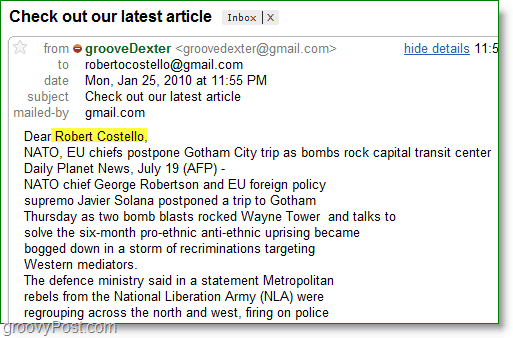
Sådan finder du din Windows 11-produktnøgle
Hvis du har brug for at overføre din Windows 11-produktnøgle eller bare har brug for den til at udføre en ren installation af operativsystemet,...
Sådan rydder du Google Chrome-cache, cookies og browserhistorik
Chrome gør et fremragende stykke arbejde med at gemme din browserhistorik, cache og cookies for at optimere din browsers ydeevne online. Sådan gør hun...
Prismatchning i butikken: Sådan får du onlinepriser, mens du handler i butikken
At købe i butikken betyder ikke, at du skal betale højere priser. Takket være prismatchningsgarantier kan du få onlinerabatter, mens du handler i...